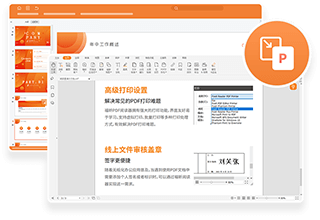
PDF365-PPT转PDF
-
怎么把多个PPT转换成PDF格式?文件转换必学
怎么把多个PPT转换成PDF格式?我们在工作中经常会制作PPT,但是PPT再不同额设备打开可能会出现内容变形的情况,因此我们经常会把PPT转换成PDF。PDF是一种版式文档,是由Adobe公司在1993年发布的,这种文件可以将页面排版固定,非常方便阅读。一般情况下,我们可以通过office软件直接将PPT输出为PDF,但是多个PPT转换PDF就不行了,那么如何实现PPT批量转换PDF呢?下面小编就教大家一个在线批量转换方法,不用下载PDF转换器也能轻松搞定。工具:PDF365在线转换平台1、首先我们需要打开网站,大家可以直接百度搜索PDF365官网,进入网站后点击页面导航栏【所有工具】,然后在展开的功能中点击【PPT转PDF】。2、跳转页面,然后点击页面上的【选择文件】按钮,按住Ctrl键把需要转换的PPT文件批量选中,然后点击【打开】进行上传。3、文档上传成功后点击【开始转换】,然后就可以免费把PPT批量转换成PDF格式啦。等待转换完成之后,点击【下载】吧转换好的PDF文件保存到本地就行啦。怎么把多个PPT转换成PDF格式?以上就是在PDF365网站将PPT转换成PDF的批量转换方法啦,不仅可以免费将PPT转换为PDF,还可以进行免费PDF压缩等操作,大家赶紧去试试吧。
-
PPT转PDF就这么简单,30秒一键搞定~
在职场工作中,不少小伙伴经常会遇到需要将PPT转PDF这样的操作,这个时候就到了“十八般武艺各显神通”,有的是直接一页页将PPT复制到PDF里,有的是使用第三方软件或者插件转换,但是无论采用哪种方法,它都是费力不讨好,还费钱,而且使用后无法保证其转换效果,可能还需要自己再次调整,才能使用上这份PDF文档。明明别的同事都可以在30秒搞定的事,但你却在这事上花了这么长的时间?归其原因,那是您没选对工具,在进行PDF转换时,没有人比Adobe更精通此事,毕竟PDF是Adobe开发的一种文档格式,它自然更容易转换,并且可以更好地保存文件的原始格式。但是它需要收费,今天给大家推荐一款免费PPT转PDF工具,它在PDF领域的实力也是可以和Adobe旗鼓相当的,那就是老牌PDF厂商福昕旗下的PDF在线转换平台—福昕PDF365支持免费PPT转PDF操作。一起来看看它是如果免费将PPT转PDF的吧~首先百度搜索“PDF365”进入网站找到“PPT转PDF”图标,进入文档上传页面上传需要转换的PPT文档,点击“开始”按钮,即可完成免费PPT转PDF操作以上就是免费将PPT转PDF的操作步骤,最后建议对文件转换有持续性需求及质量要求的小伙伴,使用专业的PDF文件处理平台办公效率更高哟。PDF转PPT,Word转PDF,Excel转PDF都是一样的操作步骤哦,欢迎体验。
-
怎么把PPT转PDF格式?学会这招秒变高手
怎么把PPT转PDF格式?作为一名职场工作者,文档转换是我们工作的必备技能之一。我们在日常工作中会用到多种文档,但是说到方便保存和传输,还得是PDF文档更出色,因此我们会遇到将Word转成PDF或是将Excel转换成PDF这类的问题,那么大家知道怎么把PPT转换成PDF吗?下面就跟大家介绍一个转换工具,在线就能搞定转换难题。使用工具:PDF365官方网站1、大家可以打开常用的浏览器,然后搜索找到PDF365官网,进入网站首页后,在页面导航栏【所有工具】中找到【转换成PDF】一栏,然后点击下方的【PPT转PDF】。2、此时将进入到上传文档的页面,点击页面中间的【选择文件】按钮,然后在弹窗中找到需要转换的PPT文档,点击选中后进行上传。3、文档上传完成后,直接点击页面上的【开始转换】按钮,稍等片刻即可完成转换,然后点击【下载】把转换好的PDF文件下载到本地。怎么把PPT转PDF格式?以上就是PPT在线转换成PDF的操作教程了,还不熟悉的朋友赶紧去试试吧。了解更多实用的PDF在线处理功能,欢迎持续关注PDF365官方网站。
-
如何把PPT转换成PDF格式?一学就会
如何把PPT转换成PDF格式?作为职场工作者,我们经常用PPT进行工作汇报。作为学生或教师,我们经常用PPT制作学习课件。虽然PPT作为演示文稿非常好用,但是要论传输的稳定性和安全性,还是PDF文档更胜一筹。我们都知道PDF文档阅读方便,在不同设备上打开,页面也不会发生变形,因此我们也经常将PPT转换成PDF格式进行传送。今天小编就跟大家分享一个PPT转PDF的小妙招。工具:PDF365官方网站1、在浏览器搜索打开PDF365官网,进入首页后点击页面导航栏中的【所有工具】,找到【转换成PDF】,点击下方的【PPT转PDF】。2、页面跳转至PPT转PDF功能页,点击页面中的【选择文件】打开上传文档的弹窗页,找到需要转换的PPT文件,鼠标单击选中后点击【打开】将文档上传。3、文档上传成功后点击【开始转换】按钮,稍等片刻即可完成转换,然后点击【下载】将PDF文档从云端下载到电脑中来。如何把PPT转换成PDF格式?以上就是借助PDF365官网将PPT转换成PDF文档的操作流程啦,不用下载软件也能轻松完成转换。想要学习更多PDF在线转换技巧,请持续关注PDF365官方网站。
-
怎么把PPT转换成PDF格式?简单方法请收藏
怎么把PPT转换成PDF格式?我们在工作中或多或少都会接触PPT演示文稿,有时是进行方案解说,有时候是进行工作总结。我们在制作完成PPT以后,为了让保证PPT传输到其他设备上不会出现排版混乱或乱码的情况,我们可以将PPT转换成PDF文档再进行传送,而且PDF文档阅读起来也方便。那么怎么把PPT转换成PDF文档呢?今天小编就告诉大家一个简单方法,赶紧收藏哦。1、首先在浏览器打开PDF365官方网站,进入网站后直接在导航栏点击【所有工具】,然后在展开页的【转换为PDF】下方点击【PPT转PDF】。2、接下来将跳转页面,点击新页面中的【选择文件】,在出现的弹窗页中找到需要转换的PPT文档,选中后打击【打开】完成上传。3、当PPT文档上传完成后点击页面上的【开始转换】,转换完成后点击【下载】即可。怎么把PPT转换成PDF格式?上述就是将PPT转换成PDF的操作步骤啦,还不熟悉的朋友现在就可以试试啦。如果想要了解更多PDF转换方法,欢迎关注PDF365官方网站。
-
掌握一键PPT转换成PDF技巧,少做90%的无用功
转眼2020年就剩一个月了,又到了年末写工作总结PPT的时候,为了更好的将自己的总结呈现给大佬们看,通常我们会将PPT转换成PDF,毕竟PDF兼容各个系统,比较稳定不容易出错,很多小伙伴不知道怎么操作,今天我们就来看看如何一键PPT转换成PDF,方法非常简单,保证大家一学就会~方法一,PPT另存法如果我们想要把PPT转换成PDF,其实是非常容易实现的,大家安装Office2016及以上版本,打开要转换的PPT文档,另存为即可,如下图:方法二,在线一键PPT转换成PDF除了另存为这种方法,一键PPT转换成PDF,还有一个神操作,那就是利用在线PDF转换平台来完成这个操作,操作步骤很简单,我们以PDF365网站为例(偷偷告诉大家,这家网站的PPT转PDF功能是免费的哦),来进行演示下~首先前往PDF在线转换平台—PDF365找到图标“PPT转PDF”,并点击进入文档上传页面上传完PPT文档后,点击“开始转换”按钮,即可实现一键PPT转换成PDF操作以上就是一键PPT转换成PDF技巧,相信大家对PPT转换成PDF有了一定的了解,有需要的小伙伴可以去试试哦
-
职场老鸟才懂的免费PPT转PDF技巧,学了不亏
很多工作的小伙伴都需要使用PPT进行报告制作,为了兼容各个操作系统,大多数人会选择将PPT转PDF,因为PDF它兼容各操作系统,不会出现乱码情况,那么当我们遇到需要将PPT转PDF的时候,该怎么办呢?很多职场新人还不知道如何处理,今天小编就告诉大家2个既快速,又简单的免费PPT转PDF技巧,赶紧上车学起来哈~第一招,使用Office操作相信经常进行PPT制作的小伙伴,都知道PPT的“另存为”功能,可以直接将PPT另存为PDF,这种方法虽然快捷,但是面对成百上千的PPT文档的时候,一个个手动转换成PDF,就显得繁琐了,那么遇到需要批量PPT转PDF的时候怎么处理呢?我们一起来看看第二招第二招,使用PDF在线转换平台通常进行批量PPT转PDF,一般都是使用PDF在线转换平台,或者PDF转换器进行批量处理操作,今儿我们就介绍在线进行免费PPT转PDF的方法首先前往PDF在线转换平台:PDF365点击“PPT转PDF”图标,进入PPT文档上传页面上传需要转换的PPT文档,点击“开始”按钮,即可搞定然后点击“下载”即可下载到转换后的PDF文档哦好啦,以上就是免费PPT转PDF技巧,相信大家都懂得了吧,有需要的小伙伴可以去试试哦~
-
怎样高效率转pdf文件格式
大家工作上的很多文档是由Office或WPS进行的,但我发现了大部分老总喜爱PDF文件格式.由于一般文档在传送全过程中很有可能会被毁坏,或是文档內容很有可能出现错码等.以便防止工作上多余的小错误,会挑选查看更稳定的PDF文档.除开应用PDF文件格式,还了解怎样转pdf格式吗?今天小编就来跟大伙儿分享几种简单方法!一、Office端转换大家都了解office文档是能够立即储存文档原文件格式,但大家了解Office文档是能够立即另存PDF文件格式的吗?操作步骤:开启随意一个种类的Office(Word、Excel、PPT)文档,按功能按键F12另存储存为PDF文件格式的文档就可以.二、文档互转型上边这张方式只适用文档变为PDF文件格式,但并不兼容PDF变为一般文件格式的文档.万一遇上老总使我们把文档转到一般文件格式改动该怎么办?因此大家的二把手就需要上线-【pdf365转换器】,这转换器能考虑大家不一样的文档与PDF的转换,还支持图片转PDF这些.在这儿大家示范性下怎样把ppt转换成pdf.操作步骤:①开启pdf365转换器,在【其他文件转为PDF】中寻找【PPT转成文档】,随后点一下正下方【加上文档】,把要想转换的ppt文件转换成pdf.把文档加上进行后,点一下右下角的【转换】,等候转换取得成功就可以进行ppt转pdf.三、移动端遇上电脑上没有身旁,大家還是可以用手机里的【PDF文件转换器】APP来处理转换难题哦.要想把PPT转换成PDF,实际操作一样简易.操方式:①开启【PDF文件转换器】,点一下【变为PDF】,随后在点一下正下方的【PPT转PDF】②把需加上的PPT加上到APP上,随后点【确定转换】,等候转换取得成功就可以.PDF转换不一样文件格式的文档的方式就详细介绍到这儿了,大伙儿有工作方面遇到要转换PDF文件格式的要求得话能够挑选合适自身的方式!以上就是我给大伙儿分享的有关“如何高效转pdf格式文件”的强烈推荐內容,期待能协助大伙儿,要想掌握更多精彩pdf格式转换,敬请期待pdf365转换器!
-
如何将PPT文件转换为PDF?
怎么把PPT文件转换成PDF?PPT和PDF是两种不同的文件格式.PPT基本上用作文档演示文稿,PDF通常用作电子书.同时,在安全性和兼容性方面,PDF格式优先于PPT.使用PPT后,许多朋友会将PPT转换为PDF文件.怎么把PPT转换成PDF?让小编教您如何将两个PPT转换为PDF.第一种方法是PDF转换器转换方法如果您需要高效和高质量的转换文件格式,则必须使用专业的PDF转换器.可以尝试使用【嗨格式pdf转换器】,感觉还不错〜然后我们要将PPT文件转换为PDF,打开嗨格式pdf转换器,然后在软件中单击“文件转PDF”功能.在此“文件转PDF”界面中,选择上方的“PPT转PDF”选项.然后在PDF转换器的转换界面中添加要转换的PPT文件.添加文件后,我们设置输出类型和输出目录.设置完成后,单击“开始转换”,现在您只需要等待PPT文件的转换.第二种方法是在线转换方法PDF在线转换也是将PPT转换为PDF的简单方法之一.然后,小编使用PDF365在线工具将PPT转换为PDF文件.在PDF365在线工具页面上,单击以选中所需的“PPT转PDF”功能.然后在“PPT转PDF”网页中,单击网页上面的“开始转换”然后选择要转换为要上传到该网页的PPT文件.加载文件后,单击“开始转换”.即可实现ppt转pdf的免费在线转换服务.PPT文件转换完成后,我们单击“立即下载”将其下载到您的计算机并保存.怎么把PPT文件转换成PDF?我们可以使用这两种方法将PPT文件转换为PDF〜学习后,可以直接在工作或学习中使用它.自己去尝试吧〜文件格式可以在几分钟内完成!更多关于pdf在线压缩,pdf转图片在线等格式转换,敬请关注PDF365官方网站.
-
教你如何免费将PPT转换成PDF,赶紧收入囊中!
说到PPT转换成PDF,你们肯定会纳闷,PPT不仅可以用做展示还可以进行编辑修改,为什么还要将PPT转换成PDF?有些人可能不太关注PDF还具有安全性这个特点,正是因为其不可编辑的原因才显得PDF文件相比其他文档格式来得更安全可靠!用过office的人都知道,它可以直接将你的PPT转换成PDF,但是除了这个方法就没其他辙了吗?当然不是,今天小编分享一个同样简单还免费就可以将PPT转换成PDF的方法,千万不要错过!首先,我们打开PDF在线转换平台——PDF365然后,点击“PPT转PDF”图标,进入文档上传页面,将需要转换的PPT添加到转换窗口中接着,点击“开始转换”按钮,即可将PPT转换成PDF最后,转换成功,点击“下载”按钮,即可拿到转换后的文档只需以上简单的四步,就可以将PPT转换成PDF,不是一般的牛,是非常牛,还在犹豫什么?还不赶紧将它收入囊中!如果你还想了解更多PDF转换技巧,欢迎访问PDF365,里面还有PDF转换成PPT、PDF转换成Word......


 福昕PDF转换器
福昕PDF转换器  福昕CAD转换器
福昕CAD转换器  福昕数据恢复
福昕数据恢复  福昕视频剪辑
福昕视频剪辑  福昕音频剪辑
福昕音频剪辑  福昕视频转换
福昕视频转换 
 转换记录
转换记录
 权益
权益 






 365账号关联百度账号后,将同步百度账号在365平台下购买的会员权益。
365账号关联百度账号后,将同步百度账号在365平台下购买的会员权益。
 提示
提示 

